Photoshop調(diào)出偏灰人物圖片柔美的青綠色
時間:2024-02-05 21:00作者:下載吧人氣:27
教程介紹簡單的青綠色外景人物圖片調(diào)色方法。原圖素材的顏色有點偏紅,偏灰。處理之前需要把圖片的層次加強,然后再根據(jù)自己的喜愛,調(diào)出不同的顏色。
原圖

<點小圖查看大圖>
最終效果

1、打開原圖素材,按Ctrl + J 把背景圖層復(fù)制一層,圖層混合模式改為“正片疊底”,按照Alt 鍵添加圖層蒙版,用白色畫筆把云彩部分涂出來,加強云彩的厚度。
<圖1>
2、創(chuàng)建可選顏色調(diào)整圖層,對白色進行調(diào)整,參數(shù)設(shè)置如圖2,確定后用黑色畫筆把人物部分擦出來,效果如圖3。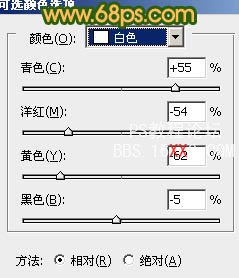
<圖2> 
<圖3>
3、按Ctrl + J 把當(dāng)前可選顏色調(diào)整圖層復(fù)制一層,圖層不透明度改為:50%,效果如下圖。
<圖4>
4、創(chuàng)建可選顏色調(diào)整圖層,對黃,綠進行調(diào)整,參數(shù)設(shè)置如圖5,6,確定后把蒙版填充黑色,用白色畫筆把草地部分擦出來。確定后把當(dāng)前圖層復(fù)制一層,效果如圖7。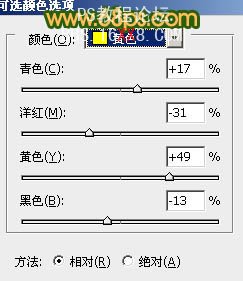
<圖5> 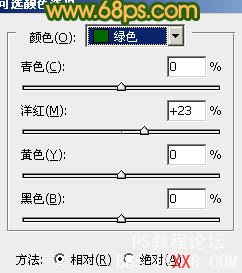
<圖6> 
<圖7>
5、創(chuàng)建漸變映射調(diào)整圖層,顏色設(shè)置如圖8,確定后把蒙版填充黑色,用白色畫筆把人物臉部擦出來,再把圖層混合模式改為“濾色”,不透明度改為:30%,效果如圖9。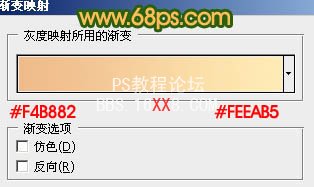
<圖8>

<圖9>
6、創(chuàng)建色彩平衡調(diào)整圖層,對中間調(diào)及高光進行調(diào)整,參數(shù)設(shè)置如圖10,11,確定后用黑色畫筆把人物部分擦出來,效果如圖12。
<圖10> 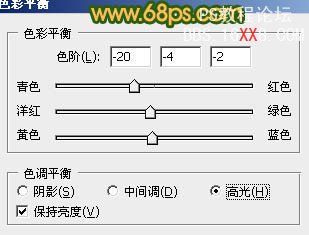
<圖11> 
<圖12>
7、創(chuàng)建亮度/對比度調(diào)整圖層,參數(shù)設(shè)置如圖13,確定后把蒙版填充黑色,用白色畫筆把人物臉部擦出來,效果如圖14。
<圖13>

<圖14>
8、創(chuàng)建色彩平衡調(diào)整圖層,對高光進行調(diào)整,參數(shù)設(shè)置如圖15,確定后把蒙版填充黑色,用白色畫筆把人物臉部擦出來,效果如圖16。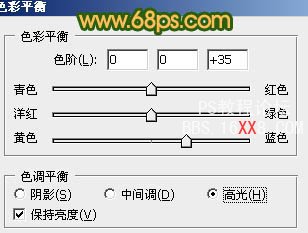
<圖15> 
<圖16>
9、新建一個圖層,按Ctrl + Alt + Shift + E 蓋印圖層。選擇菜單:圖像 > 模式 > Lab顏色。確定后執(zhí)行:圖像 > 應(yīng)用圖像,參數(shù)設(shè)置如圖17,效果如圖18。
<圖17> 
<圖18>
10、創(chuàng)建曲線調(diào)整圖層,對b通道進行調(diào)整,參數(shù)設(shè)置如圖19,效果如圖20。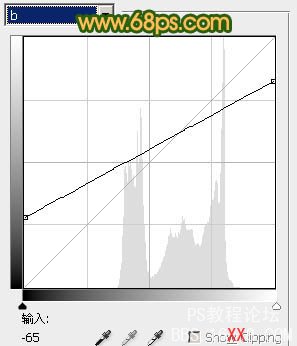
<圖19> 
<圖20>
11、按Ctrl + J 把當(dāng)前曲線調(diào)整圖層復(fù)制一層,用黑色畫筆把人物部分擦出來,圖層不透明度改為:40%,效果如下圖。
<圖21>
12、新建一個圖層,蓋印圖層。按Ctrl + Shift + U 去色,圖層混合模式改為“正片疊底”,不透明度改為:20%,效果如下圖。
<圖22>
13、新建一個圖層,蓋印圖層。選擇菜單:圖像 > 模式 > RGB顏色,選擇不合拼。確定后新建一個圖層,簡單給圖片加上暗角,效果如下圖。
<圖23>
最后調(diào)整一下細(xì)節(jié),完成最終效果。

網(wǎng)友評論